การสนับสนุน AVIF พร้อมใช้งานแล้วใน Microsoft Edge
โฆษณา
AVIF เป็นตัวย่อของ AV1 Image File Format ซึ่งเป็นรูปแบบภาพที่อาศัย AV1 และสร้างและจัดการโดย AOMedia
AV1 เป็นรูปแบบวิดีโอแบบเปิดล่าสุดและล้ำหน้าที่สุดซึ่งทำหน้าที่เป็นตัวตายตัวแทนของ VP9 แข่งขันโดยตรงกับตัวแปลงสัญญาณ HEVC/H.265 ที่มีราคาแพงและเป็นกรรมสิทธิ์ AV1 ออกแบบมาเพื่อใช้กับตัวแปลงสัญญาณเสียง Opus ในคอนเทนเนอร์ WebM สำหรับวิดีโอเว็บ HTML5
รูปแบบไม่มีค่าลิขสิทธิ์และได้รับการสนับสนุนจากยักษ์ใหญ่ในอุตสาหกรรมเช่น Amazon, AMD, Apple, Arm, Cisco, Facebook, Google, IBM, Intel, Microsoft, Mozilla, Netflix, Nvidia และอื่นๆ บริษัทเหล่านี้ประกอบด้วย Alliance for Open Media (AOMedia) AV1 ถูกสร้างขึ้นเพื่อแทนที่ตัวแปลงสัญญาณ VP9 ที่พัฒนาโดย Google โดยไม่ต้องอาศัยสิทธิบัตร MPEG ใดๆ
เช่นเดียวกับ WebP และรูปแบบภาพ JPG ดั้งเดิม AVIF ยังให้คุณภาพของภาพที่ยอดเยี่ยม แต่ด้วยข้อดีเพิ่มเติมของขนาดไฟล์ที่เล็กกว่า
Chrome รองรับ AVIF ตั้งแต่นั้นเป็นต้นมา รุ่น 103. แต่การรองรับรูปแบบภาพนี้ไม่ได้มีเฉพาะในเบราว์เซอร์ที่ใช้ Chromium เท่านั้น Mozilla Firefox รองรับตั้งแต่เวอร์ชัน 77 เป็นคุณลักษณะทดลอง Firefox 86 เสถียร ซึ่งรวมอยู่ในสาขาที่มั่นคง
หลายเดือนต่อมา Microsoft Edge ก็ให้การสนับสนุนใน Canary ในที่สุด ขณะนี้อยู่ในระหว่างดำเนินการ ดังนั้นจึงถูกปิดใช้งานโดยค่าเริ่มต้น แต่คุณสามารถเปิดใช้งานได้โดยแก้ไขทางลัด Edge
การสนับสนุน AVIF ถูกนำมาใช้ครั้งแรกในช่อง Canary ใน Edge 114 สำหรับคำแนะนำฉันใช้ ขอบ 114.0.1800.0 (รุ่นอย่างเป็นทางการ) canary (64 บิต)

ในการเปิดใช้งาน AVIF รองรับ Microsoft Edge ให้ทำดังต่อไปนี้
เปิดใช้งานการสนับสนุน AVIF ใน Microsoft Edge
- คลิกขวาที่ ขอบ ทางลัดบนเดสก์ท็อป และเลือก คุณสมบัติ.
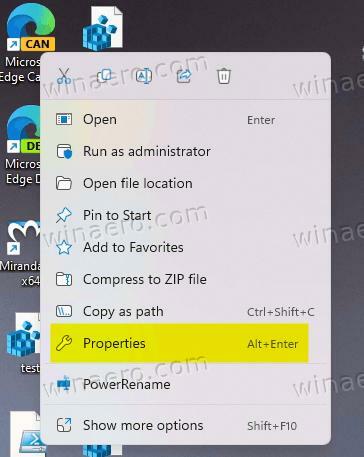
- บน ทางลัด แท็บ แก้ไข เป้า ค่ากล่องข้อความโดยการเพิ่ม
--enable-features=msEdgeAVIFหลังจากmsedge.exe.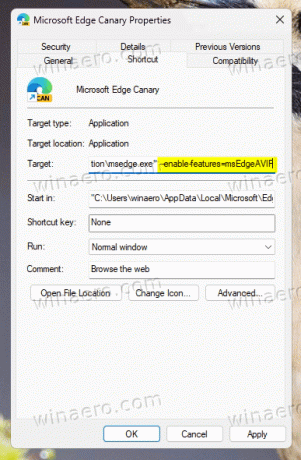
- คลิก นำมาใช้ และ ตกลง เพื่อบันทึกการเปลี่ยนแปลง หมายเหตุ: คุณสามารถรวมหลายๆ
เปิดใช้งานคุณสมบัติค่าถ้าคุณต้องการทดสอบคุณสมบัติหลายอย่าง เช็คเอาท์ คู่มือนี้. - ลงชื่อออกจากบัญชีผู้ใช้ของคุณและลงชื่อเข้าใช้กลับเพื่อโหลดกระบวนการพื้นหลังของ Edge ทั้งหมดอีกครั้ง
- สุดท้าย เปิดใช้ Edge โดยใช้ทางลัดที่แก้ไข แล้วชี้ไปที่เว็บไซต์ที่มีภาพ AVIF อันนี้ เป็นจุดเริ่มต้นที่ดี
เสร็จแล้ว!
เป็นเรื่องดีที่ได้เห็นการรองรับภาพ AVIF ใน Edge AVIF เป็นรูปแบบภาพที่มีการปรับปรุงอย่างมากในด้านคุณภาพของภาพและประสิทธิภาพการบีบอัด เนื่องจากเบราว์เซอร์จำนวนมากขึ้นรองรับ AVIF แบบเนทีฟ เราจึงคาดหวังได้ว่าจะเห็นการนำรูปแบบนี้มาใช้ในการพัฒนาเว็บในวงกว้างขึ้น
ขอบคุณ @Leopeava64!
หากคุณชอบบทความนี้ โปรดแบ่งปันโดยใช้ปุ่มด้านล่าง จะไม่ใช้เวลามากจากคุณ แต่จะช่วยให้เราเติบโต ขอบคุณสำหรับการสนับสนุน!
ภาพรวมความเป็นส่วนตัว
เว็บไซต์นี้ใช้คุกกี้เพื่อปรับปรุงประสบการณ์ของคุณในขณะที่คุณนำทางผ่านเว็บไซต์ จากคุกกี้เหล่านี้ คุกกี้ที่ได้รับการจัดหมวดหมู่ตามความจำเป็นจะถูกจัดเก็บไว้ในเบราว์เซอร์ของคุณเนื่องจากจำเป็นต่อการทำงานของฟังก์ชันพื้นฐานของเว็บไซต์ นอกจากนี้ เรายังใช้คุกกี้ของบุคคลที่สามซึ่งช่วยให้เราวิเคราะห์และทำความเข้าใจว่าคุณใช้เว็บไซต์นี้อย่างไร คุกกี้เหล่านี้จะถูกเก็บไว้ในเบราว์เซอร์ของคุณเมื่อได้รับความยินยอมจากคุณเท่านั้น คุณยังมีตัวเลือกในการเลิกใช้คุกกี้เหล่านี้ แต่การเลือกไม่ใช้คุกกี้เหล่านี้บางส่วนอาจส่งผลต่อประสบการณ์การท่องเว็บของคุณ

